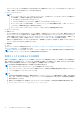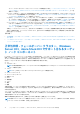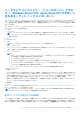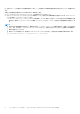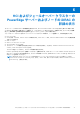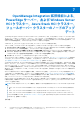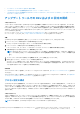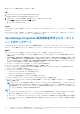Users Guide
Table Of Contents
- Dell EMC OpenManage Integration with Microsoft Windows Admin Centerバージョン2.1 ユーザーズ ガイド
- 目次
- Overview of OpenManage Integration with Microsoft Windows Admin Center
- OpenManage Integration with Microsoft Windows Admin Centerをお使いになる前に
- Dell EMC OpenManage Integration with Microsoft Windows Admin Centerに必要なポート
- Dell EMC PowerEdgeサーバーの管理
- フェールオーバー クラスター、Azure Stack HCI、Windows Server HCIクラスターの管理
- HCIおよびフェールオーバー クラスターのPowerEdgeサーバーおよびノードのiDRACの詳細の表示
- OpenManage Integration拡張機能による、PowerEdgeサーバー、およびWindows Server HCIクラスター、Azure Stack HCIクラスター、フェールオーバー クラスターのノードのアップデート
- Azure Stack HCIクラスターの統合された展開とアップデート
- OpenManage Integrationスナップインを使用した、Azure Stack HCIクラスター向けのフル スタック クラスター対応アップデート
- クラスターまたは個別のノードのCPUコアを管理する
- 既存のクラスターへのノードの追加
- トラブルシューティングとよくある質問(FAQ)
- Dell EMC PowerEdgeサーバーの世代の特定
- Dell EMC へのお問い合わせ
- 用語集
- 付録
フェールオーバー クラスター、Azure Stack
HCI、Windows Server HCI クラスターの管理
OpenManage Integration for Microsoft Windows Administration Center(OMIMSWAC)拡張機能を使用して、PowerEdge サーバーで作
成された Microsoft フェールオーバー クラスター、Dell EMC HCI Solutions for Microsoft Windows Server(Windows Server HCI)、Dell
EMC Integrated System for Microsoft Azure Stack HCI(Azure Stack HCI)の正常性、ハードウェア インベントリー、アップデート、
iDRAC を表示し、管理することができます。
前提条件
● Windows Admin Center 2103.2 GA がインストールされている。
● Microsoft Windows Admin Center に、ゲートウェイ管理者としてログインしている。
● Dell EMC OpenManage Integration with Microsoft Windows Admin Center(OMIMSWAC)拡張機能がインストールされている必要
がある。インストール手順の詳細については、『Dell EMC OpenManage Integration with Microsoft Windows Admin Center
インス
トール
ガイド
』を参照してください。
● Microsoft Windows Admin Center で、フェールオーバーまたはハイパーコンバージド クラスター接続が追加されている。フェー
ルオーバーまたはハイパーコンバージド クラスター接続の追加の詳細については、https://docs.microsoft.com/en-us/windows-
server/manage/windows-admin-center/understand/windows-admin-center を参照してください。
● OMIMSWAC でクラスターを管理する前に、IP アドレス、ホスト名、または完全修飾ドメイン名(FQDN)を使用して、すべて
のクラスター ノードに到達可能であることが確認されている。
● ドメイン管理者の認証情報を使用して、Windows Admin Center にリモートでアクセスできるようになっている。詳細について
は、Microsoft のドキュメントを参照してください。
メモ: BIOS 設定で NIC が無効になっている場合、特定の iDRAC ファームウェア バージョンの正常性とハードウェア インベン
トリー情報が遅延します。したがって、BIOS 設定で NIC がすべて有効になっていることを確認してください。
このタスクについて
PowerEdge サーバーで作成された Microsoft フェールオーバー クラスター、AX ノードで作成された Azure Stack HCI、Storage
Spaces Direct Ready Node で、または AX ノードと Storage Spaces Direct Ready Node の組み合わせで作成された Windows Server
HCI を管理するには、次の手順に従います。
手順
1. Windows Admin Center の左上隅のドロップダウン メニューで[クラスター マネージャー]を選択します。
2. リストから、フェールオーバーまたはハイパーコンバージド クラスター接続を選択して、[接続]をクリックします。
メモ: 拡張機能により、「管理に使用する認証情報」の指定を求められた場合は、[管理に使用する認証情報]を選択し、管
理下ノードの認証に適切なクラスター管理者認証情報を入力してから、[これらの認証情報をすべての接続に使用]チェッ
ク ボックスを選択します。ユーザーがゲートウェイ管理者のローカル ユーザー グループに属していることを確認します。
[管理に使用する認証情報]の選択に関する詳細については、Microsoft のマニュアルの「Windows 管理センターを使ってみ
る」を参照してください。
3. Microsoft Windows Admin Center の左ペインで、[拡張機能]の下の[Dell EMC OpenManage Integration]をクリックします。
4. フェールオーバーまたはハイパーコンバージド クラスターを管理するには、次を選択します。
● [正常性] - クラスターの個々のノードのサーバー コンポーネントの正常性状態が表示されます。
○ [全体的な正常性状態]セクションには、クラスターの全体的な正常性が表示されます。クラスター ノードのコンポー
ネントの正常性状態をフィルタリングするには、ドーナツ グラフの個々のセクションを選択します。
メモ: Windows Admin Center に表示されているノードのコンポーネントが「正常」であるにもかかわらず、クラスタ
ーの全体的な正常性状態が「重大」または「警告」として表示されることがあります。重大な正常性状態のコンポ
ーネントの詳細については、それぞれの iDRAC コンソールにアクセスしてください。
正常性状態 - フェールオーバー クラスター、Windows Server HCI、Azure Stack HCI でサポートされるターゲット ノード コ
ンポーネント 、p. 14 を参照してください。
● [インベントリー] - コンポーネントのハードウェア インベントリーの詳細情報が表示されます。[概要]ページには、フェ
ールオーバーまたはハイパーコンバージド クラスターのノードの基本的な詳細が表示されます。必要なノードを選択して、
5
フェールオーバー クラスター、Azure Stack HCI、Windows Server HCI クラスターの管理 13